Siamo ormai abbastanza abituati a digitare su una tastiera virtuale, la maggior parte di noi lo fa infatti quotidianamente sul proprio smartphone. Solitamente però per digitare su un computer utilizziamo sempre una tastiera fisica. Solitamente per convenienza, perché su una tastiera fisica siamo più veloci a digitare, perché sentire i tasti sotto le dita rende più semplice individuare i tasti o semplicemente perché non conosciamo un altro modo per farlo.
Negli ultimi anni però, con l’avvento di dispositivi come Microsoft surface, il processo tecnologico sta producendo dispositivi sempre più piccoli e sempre più potenti. Per questo motivo ora è sempre più facile trovare un dispositivo come un tablet, ma su cui gira un sistema operativo da computer desktop o portatile. In questo caso, disponendo di schermo touch e grande portabilità potrebbe essere comodo sfruttare una tastiera virtuale. Ma come attivare la tastiera virtuale su windows 10?
Vedremo di capirlo insieme in questo post.
Indice
- Cos’è la tastiera virtuale di windows?
- Perché attivare la tastiera virtuale?
- Come attivare la tastiera virtuale su windows?
- Cambiare tastiera virtuale windows 10 – selezionare un layout differente
- Conclusioni
Cos’è la tastiera virtuale di windows?
La tastiera virtuale di windows è un tool compreso in maniera predefinita nel sistema operativo che permette di attivare una tastiera sullo schermo con la quale digitare tramite il mouse. Se abbiamo uno schermo touch potremo anche utilizzare il tocco, proprio come se stessimo utilizzando uno smartphone.
Perché attivare la tastiera virtuale?
Ci sono diversi casi e motivi per cui può essere necessario attivare la tastiera virtuale di windows 10.
Uno dei primi motivi per cui nasce la tastiera virtuale (e il motivo per cui la possiamo trovare in un particolare menu) è l’accessibilità. La tastiera virtuale nasce infatti per permettere alle persone che sono impossibilitate a utilizzare una tastiera fisica, ma possono usare un dispositivo di puntamento come un mouse, di digitare e utilizzare il computer. Questo semplice strumento ha reso quindi possibile l’accesso alla tecnologia a molta gente che altrimenti si sarebbe trovata davanti ad una vera e propria “barriera architettonica tecnologica”.
Questo strumento poi può essere utile anche in casi in cui per qualsiasi motivo non abbiamo modo di utilizzare la tastiera fisica (perché ad esempio si è guastata all’improvviso).
Con l’avanzare della tecnologia inoltre, come abbiamo accennato all’inizio, si stanno diffondendo sempre di più dispositivi ad alta portabilità, con forma e dimensioni di un tablet, ma equipaggiati di un sistema operativo completo come windows. Questo porta quindi all’esigenza di avere a portata di mano una tastiera virtuale che permetta di digitare sullo schermo come faremmo su un tablet.
In alcuni casi potrebbe essere comodo attivare la tastiera virtuale se stiamo utilizzando dei layout di tastiera particolarmente complessi e non abbiamo una tastiera fisica corrispondente.
Come attivare la tastiera virtuale su windows?
Ci sono diversi modi per attivare la tastiera virtuale di windows 10. Vedremo nei paragrafi seguenti quelli più comuni e più comodi, partendo da quelli che non necessitano dell’uso di una tastiera fisica ma solamente di un mouse o del tocco di un touch screen.
Attivare la tastiera virtuale tramite menu avvio
Questo metodo sfrutta il menu windows, e permette di aprire la tastiera virtuale senza bisogno di avere accesso ad una tastiera fisica. L’unica cosa che ci serve in questo caso è un dispositivo di puntamento come un mouse o il tocco su un touch screen.
- Per prima cosa clicchiamo sul menu start.
- Scorriamo la lista della applicazioni fino a trovare Impostazioni.
- Nella schermata impostazioni scegliamo Accessibilità.
- Dal menu di sinistra della schermata accessibilità scegliamo la voce Tastiera.
- Da qui la prima voce che incontriamo dovrebbe essere proprio quella che stiamo cercando: Tastiera su schermo.
- A questo punto ci basterà attivare la voce Attiva tastiera su schermo e vedremo apparire la nostra tastiera virtuale.
- Possiamo chiudere la tastiera tramite la x in alto a destra nella finestra. Per aprirla di nuovo occorrerà tornare nel menu accessibilità e riattivarla.
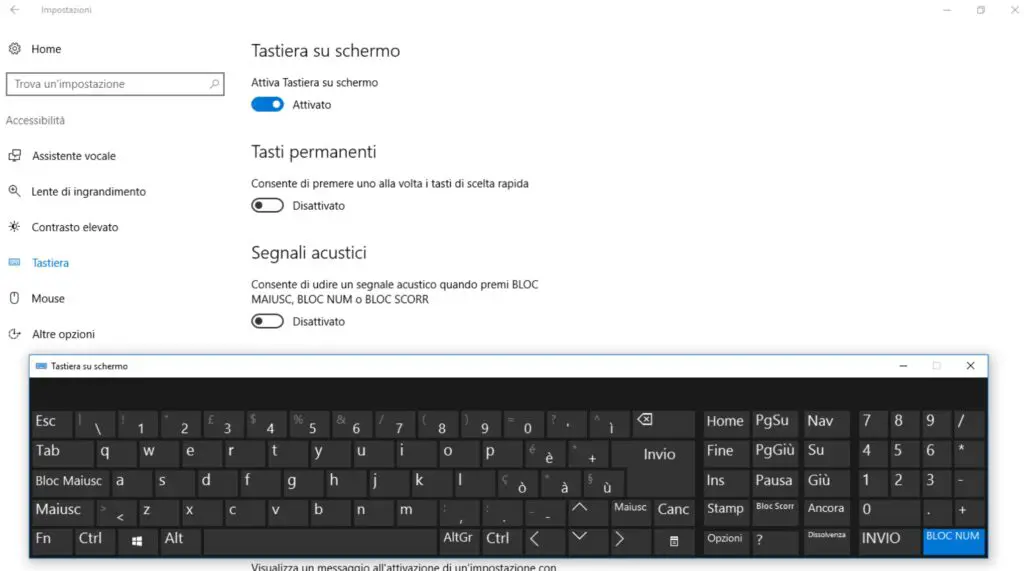
Tastiera virtuale windows 10 da tablet
Abbiamo parlato di come la tastiera virtuale sia comoda nell’uso di un dispositivo simil-tablet come un Microsoft surface, ma anche tanti altri dispositivi ad alta portabilità. Possiamo pensare anche ad alcuni portatili in cui la cerniera dello schermo permette una rotazione completa, portando quindi il portatile a diventare proprio come un tablet come i dell Inspiron della serie 2 in 1.

In questi casi è bene avere la tastiera virtuale sempre a portata di mano, o meglio di dito, e con una disposizione dei tasti e un comportamento simile a quello della tastiera virtuale di un tablet.
Attivare questa opzione è semplice, vediamo come farlo in pochi passi.
- Per prima cosa occorrerà cliccare con il tasto destro sulla barra delle applicazioni.
- Dal menu che si aprirà dovremo attivare la voce “Mostra pulsante tastiera virtuale“.
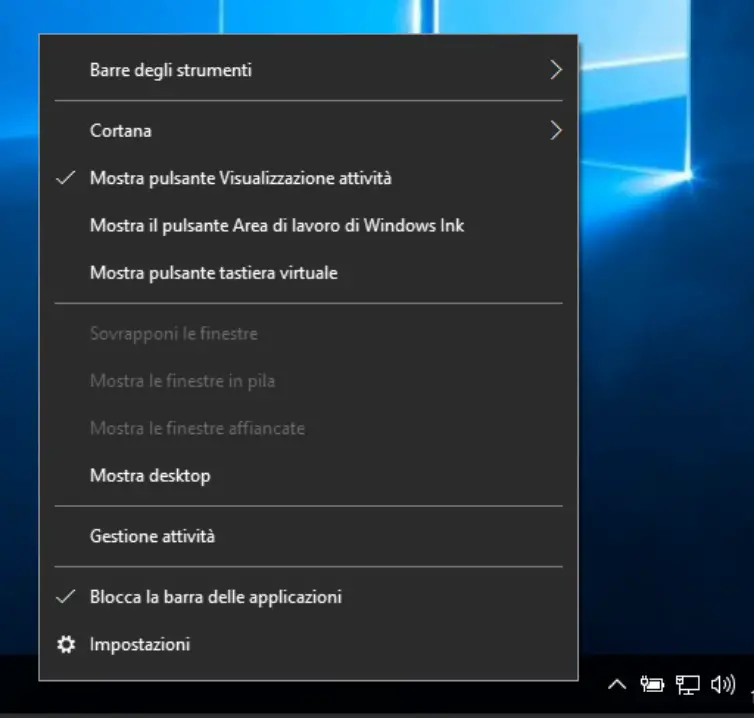
- Una volta attivata questa opzione, in basso a destra nella barra delle applicazioni vicino l’orologio apparirà una nuova icona a forma di tastiera.
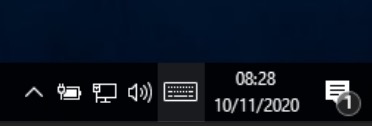
- Cliccando sopra questa icona si aprirà la tastiera virtuale, che potremo usare per digitare come se stessimo usando un tablet.
- Quando abbiamo finito di digitare possiamo chiudere la tastiera con la x in alto a destra. In questo caso la tastiera virtuale rimarrà sempre a portata di mano nella barra delle applicazioni, raggiungibile velocemente con un solo click.
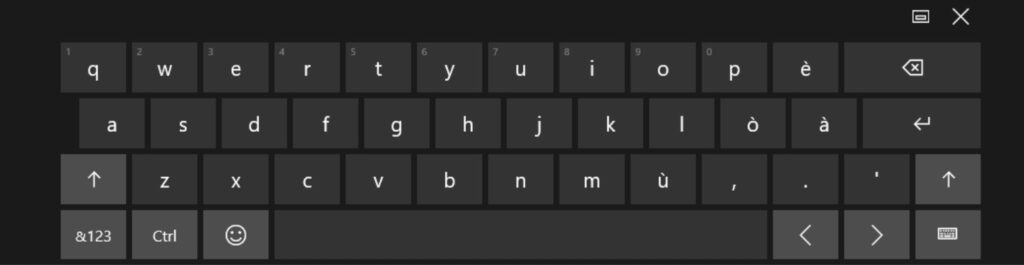
Attivare la tastiera virtuale tramite ricerca nel menu avvio
Se abbiamo a disposizione una tastiera fisica, è possibile avviare la tastiera virtuale più velocemente tramite la funzione di ricerca nel menu avvio. Per farlo dovremo semplicemente aprire il menu avvio e digitare la parola “tastiera”. Nei risultati della ricerca possiamo poi selezionare l’app “Tastiera su schermo”. Il risultato sarà lo stesso del primo metodo che abbiamo visto ma con qualche passaggio in meno.
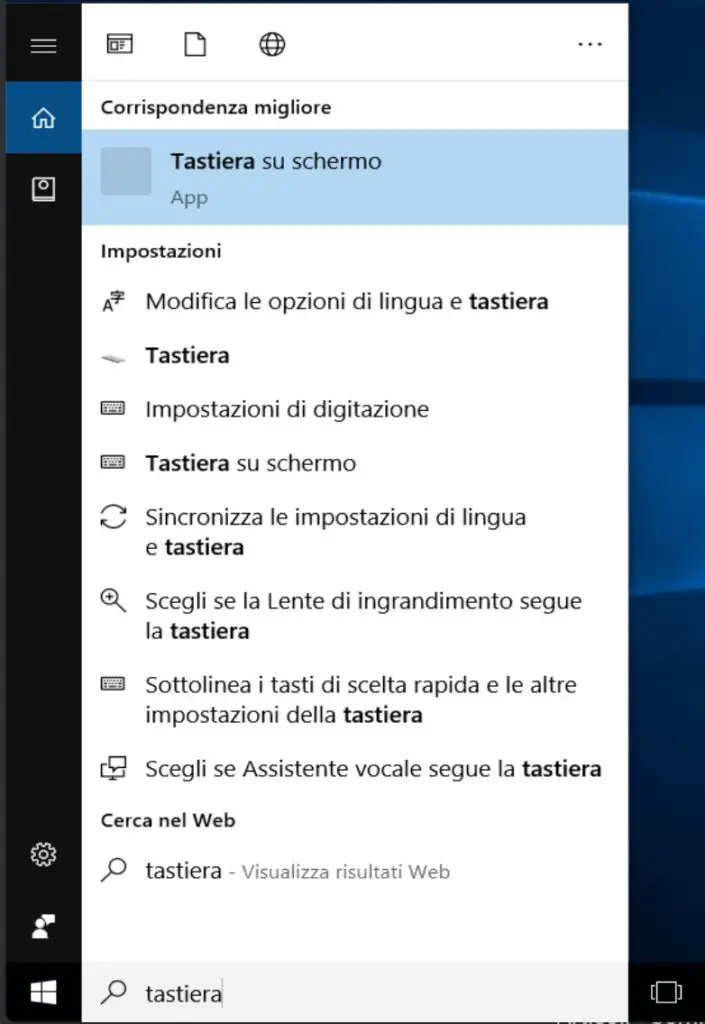
Attivare la tastiera su schermo tramite Esegui
Un altro modo per attivare la tastiera su schermo è quello di usare la finestra esegui.
- Possiamo aprire la finestra esegui aprendo il menu avvio e cercando esegui. In alternativa possiamo premere la combinazione <Win> + R.
- Digitiamo osk (Acronimo di On Screen Keyboard) e premiamo ok.
- La tastiera su schermo si aprirà subito.
Aprire la tastiera virtuale da prompt dei comandi
Se siamo assidui utilizzatori del prompt dei comandi, possiamo aprire la tastiera virtuale semplicemente eseguendo il comando:
oskCambiare tastiera virtuale windows 10 – selezionare un layout differente
Ci sono alcuni casi in cui potrebbe essere comodo sfruttare la tastiera virtuale con impostato un layout differente. Un caso che ci viene in mente è quello di una lingua con un alfabeto diverso dal nostro. Abbiamo parlato di come gestire l’apprendimento di una lingua con un alfabeto diverso dal nostro nella pagina dedicata alla tastiera araba. In questo caso potrebbe essere una buona comodità impostare il layout della tastiera araba e attivare la tastiera virtuale di windows per avere a disposizione la tastiera con i caratteri arabi senza dover acquistare una tastiera con il layout arabo.
Per fare questo è sufficiente cambiare le impostazioni del layout della tastiera di windows. Abbiamo visto come fare questa operazione nella pagina dedicata che vi invitiamo a consultare.
Impostazioni della tastiera in windows
Tastiera araba – Guida completa per windows, mac, linux e android
Conclusioni
Abbiamo visto quindi quali sono i potenziali utilizzi della tastiera virtuale, come attivare la tastiera virtuale su windows 10 e come cambiare la tastiera virtuale usando un layout diverso.
Se volete approfondire l’argomento della tastiera e dei layout vi consigliamo anche la pagina dedicata alla tastiera americana, un layout spesso preso poco in considerazione ma molto valido per alcuni utilizzi.
Se avete anche un mac, potrebbe farvi comodo sapere anche come attivare la tastiera virtuale sul mac.
